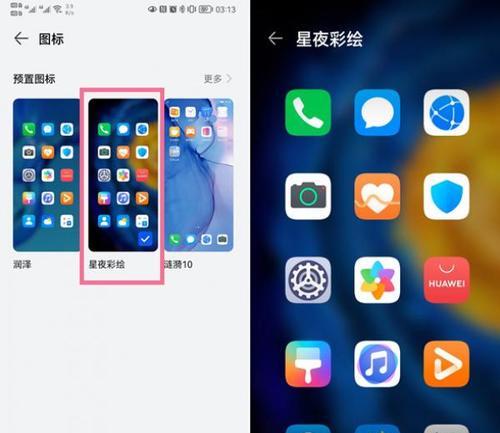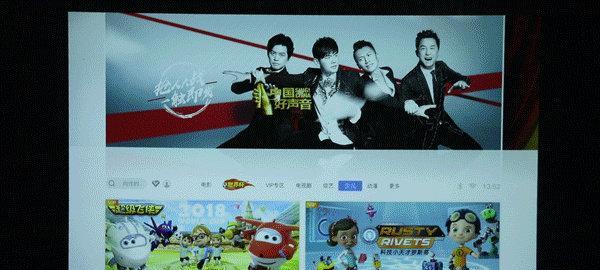如何正确设置宽带路由器(简单易行的步骤教你设置路由器的方法)
随着互联网的发展,宽带已经成为了我们日常生活中必不可少的一部分。而在宽带使用中,设置一个好的路由器非常重要,可以提供更稳定、快速的网络连接。然而,对于许多人来说,路由器的设置似乎是一件很麻烦的事情。本文将为大家详细介绍如何正确设置宽带路由器,帮助大家解决这个问题。
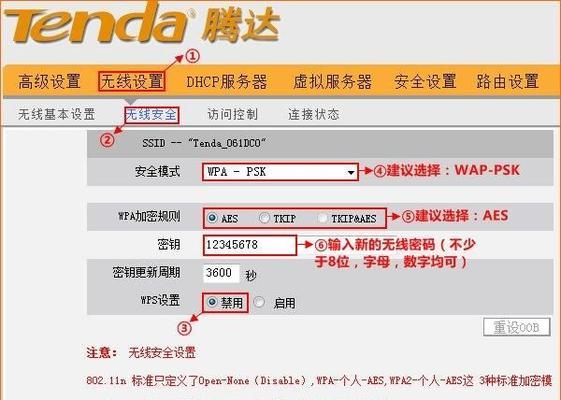
标题和内容:
1.选择合适的路由器类型
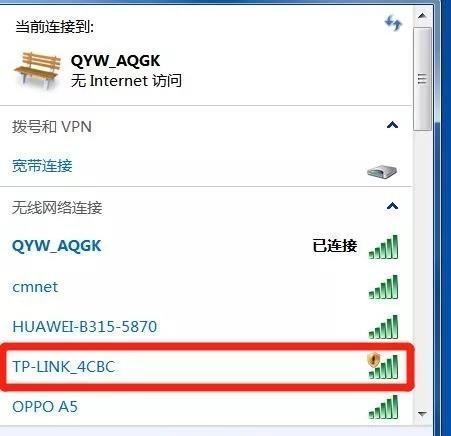
在设置宽带路由器之前,首先需要根据自己的需求选择合适的路由器类型,如家用路由器、企业级路由器等。
2.连接路由器与宽带设备
将宽带设备通过网线与路由器的WAN口连接起来,确保信号传输畅通。
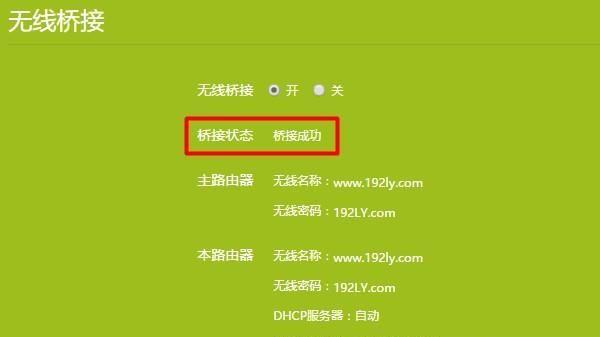
3.进入路由器设置界面
打开浏览器,在地址栏输入路由器的IP地址,进入路由器的设置界面。
4.输入默认用户名和密码
在登录界面中输入默认的用户名和密码,如果没有修改过的话,默认的用户名一般为admin,密码为空或者为admin。
5.修改管理员账户密码
登录成功后,为了保护路由器的安全性,我们需要修改管理员账户的密码,建议设置一个强密码。
6.设置无线网络名称和密码
在设置界面中找到无线网络设置选项,设置一个易于记忆但又不容易被猜测到的无线网络名称和密码。
7.开启安全加密模式
在无线网络设置界面中,选择合适的安全加密模式,如WPA2-PSK,确保无线网络的安全性。
8.设置IP地址和子网掩码
在局域网设置界面中,设置一个合适的IP地址和子网掩码,确保局域网内的设备可以正常连接。
9.配置端口转发和DMZ
如果需要在局域网中访问外部服务或搭建服务器,可以在路由器设置中配置端口转发和DMZ,实现对外部网络的访问。
10.设置家长控制和防火墙
路由器设置中提供了一些家长控制和防火墙功能,可以根据自己的需要进行相应的设置。
11.检查并更新固件
路由器固件是路由器操作系统的一部分,可以影响到路由器的性能和安全性。检查并更新固件可以提升路由器的稳定性和功能。
12.设定网络时间同步
在路由器设置界面中,设置一个时间服务器,确保路由器与互联网上的时间保持同步。
13.设置远程管理功能
如果需要远程管理路由器,可以在设置界面中开启远程管理功能,并设置一个安全的远程管理密码。
14.配置无线信号强度和频道
在无线网络设置界面中,可以根据实际情况调整无线信号的强度和选择合适的频道,提升无线网络的覆盖范围和稳定性。
15.检查网络连接并保存设置
在设置完成后,检查网络连接是否正常,并保存所有的设置,确保下次开机后设置生效。
通过本文的介绍,我们了解到正确设置宽带路由器并不是一件复杂的事情。只需要按照步骤选择合适的路由器类型,连接设备,进入设置界面,进行相应的设置,就能够获得稳定、快速的网络连接。希望本文能够帮助大家解决宽带路由器设置的问题,享受更好的网络体验。
版权声明:本文内容由互联网用户自发贡献,该文观点仅代表作者本人。本站仅提供信息存储空间服务,不拥有所有权,不承担相关法律责任。如发现本站有涉嫌抄袭侵权/违法违规的内容, 请发送邮件至 3561739510@qq.com 举报,一经查实,本站将立刻删除。
- 站长推荐
- 热门tag
- 标签列表